S’il y a bien une chose que je déteste dans les logiciels, ce sont les bloatware. Ces logiciels qui deviennent inutilement lourd pour rien avec des fonctionnalités dont on n’a absolument pas besoin. D’ailleurs, même si je ne critique pas gratuitement ce système d’exploitation, mais je trouve que Windows se dirige dangereusement vers ce genre de choses … Windows 7 me manque. Pour le moment, Linux dans ses distributions les plus populaires, et dans une moindre mesure macOS semble se préserver de ce phénomène. Pendant encore combien de temps ?
Vous l’avez compris, j’aime ce qui est léger et qui fait juste ce que l’on lui demande. C’est d’ailleurs ce que j’apprécie dans le domaine du logiciel libre. Sur beaucoup de logiciels, on a des choses simples qui font juste ce que l’on leur demande, et qu’ils le font bien et surtout de manière très légère. Si je veux télécharger des fichiers via le protocole BitTorrent, hormis obtenir mon fichier, je n’ai pas besoin d’autres fonctionnalités. Je veux juste que ce soit transparent sur mon ordinateur et obtenir ce que je souhaite, mon fichier.
Je voulais vous faire un tutoriel pour utiliser le logiciel Rufus, et créer une clé USB bootable pour installer Linux ou Windows, mais j’ai eu quelques déconvenues. Je ne sais pas pourquoi, mais lorsque ce que je voulais télécharger mon Kubuntu, à chaque fois, j’avais un échec lors du téléchargement. Assez frustrant :
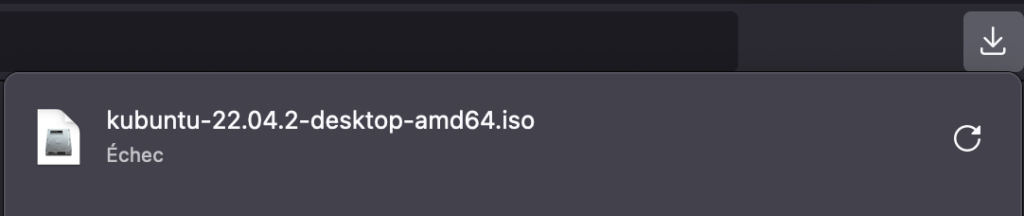
J’ai donc décidé de ressortir mon cher logiciel Transmission du placard pour télécharger ma distribution Linux préférée et je me suis dit que ce serait sympa de vous le présenter si vous ne connaissez pas. D’ailleurs, si ça vous intéresse, vous pouvez aller faire un tour sur le GitHub de Transmission et si vous voulez juste télécharger l’exécutable, vous pouvez aller sur le site officiel du client BitTorrent. Commençons par un rapide tour d’horizon, des fonctionnalités de Transmission. Dans un premier temps, lorsque vous lancez le logiciel, il se présente sous la forme suivante :
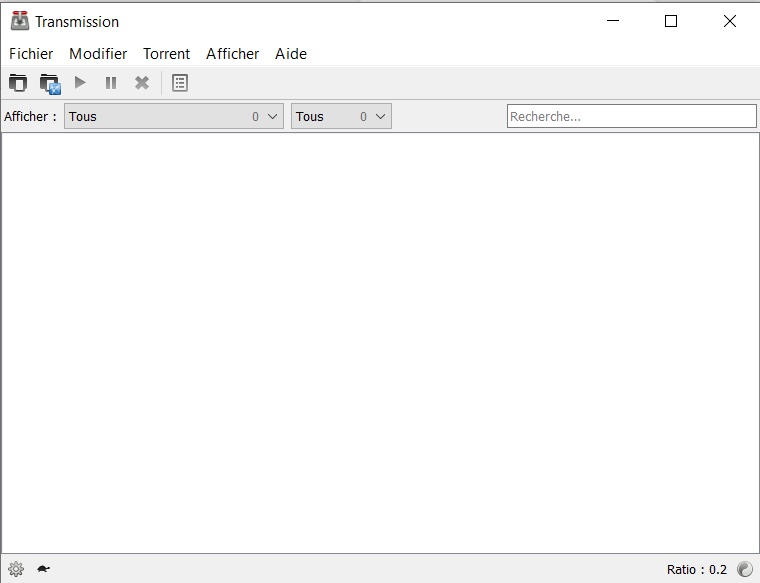
Les options du client BitTorrent Transmission
Une fois que vous êtes dans les options, le premier onglet vous permet de gérer facilement les limites pour ne pas saturer votre connexion Internet. Vous pouvez limiter la vitesse de téléchargement et la vitesse d’émission vers les autres membres du réseau BitTorrent. Vous pouvez aussi appliquer ces limites sur des plages horaires, et donc par exemple le faire tourner à fond la nuit et le limiter la journée. C’est plutôt pratique quand vous avez une petite connexion Internet pas très rapide pour faire vos gros téléchargements et limiter leur impact sur votre confort au quotidien.
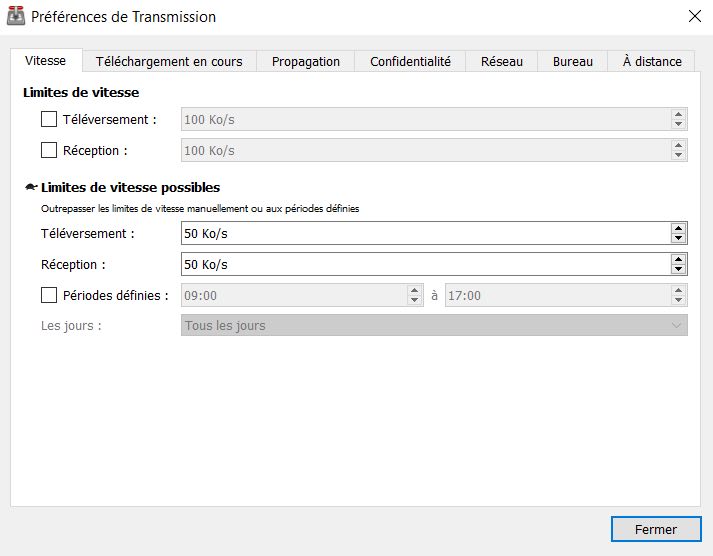
Comme d’habitude, sur la plupart des clients BitTorrent, vous pouvez gérer l’emplacement de la destination du fichier que vous essayez de télécharger et de limiter le nombre maximum de téléchargements en même temps. Vous pourrez faire aussi des actions particulières sur les fichiers qui sont incomplets.
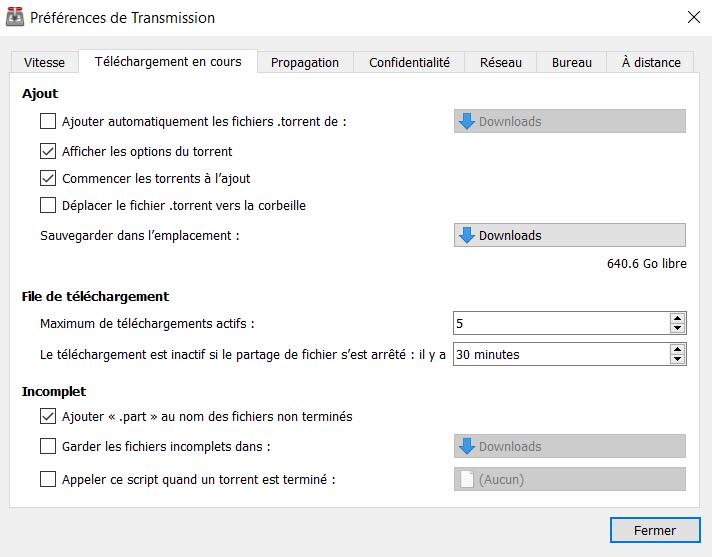
Dans les préférences du client Transmission, vous allez aussi pouvoir gérer dans l’onglet propagation votre ratio. C’est utile si vous souhaitez limiter votre upload par exemple.
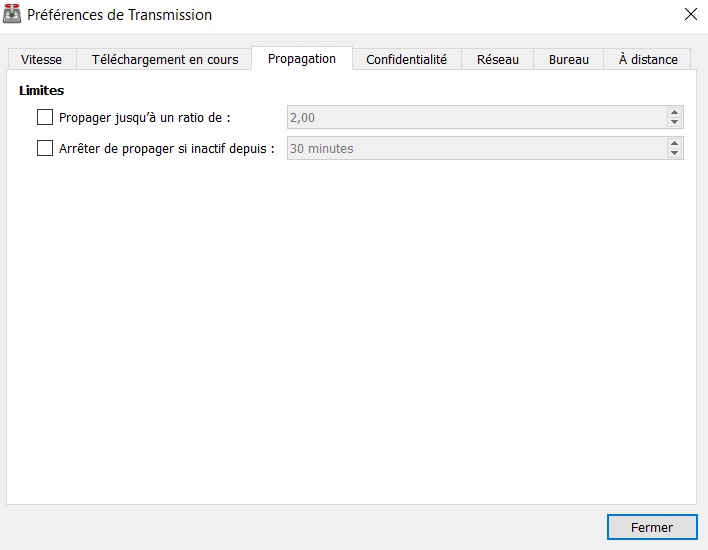
Vous allez aussi pouvoir facilement gérer la confidentialité en forçant vos préférences de chiffrement. Je n’ai pas creusé plus cet aspect-là, car je ne télécharge que des distributions Linux et j’ai laissé cette option par défaut. Néanmoins, vous pouvez aussi activer des listes de blocage qui sont facilement trouvables sur Internet. C’est utile si vous ne voulez pas échanger avec des adresses IP douteuses.
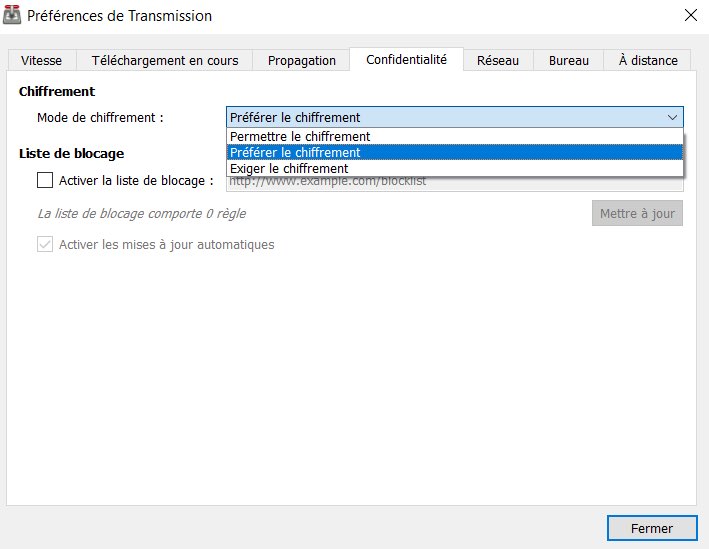
Dans les échanges de pair à pair le réseau local a toujours été, et c’est logique une partie importante. Pour les plus anciens, vous vous souvenez sûrement du Low ID sur eMule. Il fallait alors aller bricoler dans la box Internet pour ouvrir un port et pouvoir échanger facilement en peer to peer et avoir une vitesse de téléchargement acceptable. Dans ce menu de configuration réseau, vous allez pouvoir choisir le port pour les connexions en entrant, et même spécifié un port aléatoire à chaque lancement. Chose aussi intéressante, vous allez pouvoir limiter le nombre maximum de peer par torrent et le nombre maximum global si vous avez plusieurs téléchargements en cours. C’est utile si vous utilisez Transmission sur une machine peu puissante pour limiter son impact sur les ressources du système, comme par exemple un petit serveur VPS ou un Raspberry. Pour les plus connaisseurs, il y a d’autres options disponibles, encore une fois, j’ai tout laissé par défaut, et ça marche très bien.
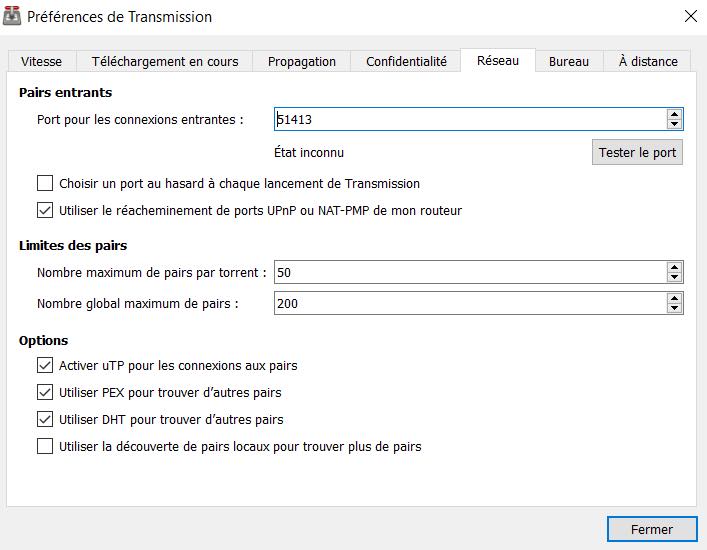
Vous avez aussi la possibilité d’accéder à distance à votre transmission. Je ne rentrerai pas dans les détails ici, mais sachez toutefois que c’est possible, et cela peut être bien pratique dans certains cas.
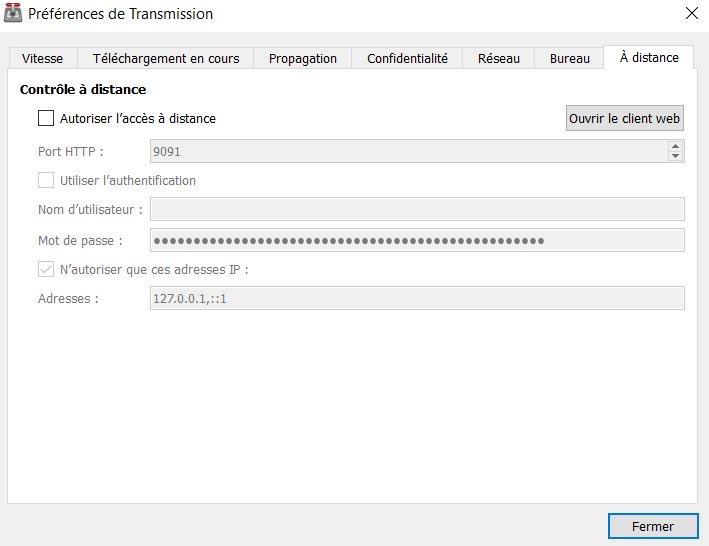
Transmission : facile à utiliser, la simplicité avant tout
Une fois que j’ai récupéré le fichier .torrent de ma distribution Linux, il me suffit de l’ouvrir dans Transmission qui m’affiche alors tout de suite les informations du fichier que je vais télécharger. D’ailleurs, ici, il s’agit d’un point ISO donc un seul fichier. Lorsque vous téléchargez par exemple des archives, vous allez pouvoir voir l’ensemble de ce qu’elle contient est l’état d’avancement de chaque fichier. S’il n’y a plus de seeders pour votre torrent, vous avez tout de même une chance d’ouvrir certains fichiers, ce qui est un grand avantage du protocole BitTorrent.
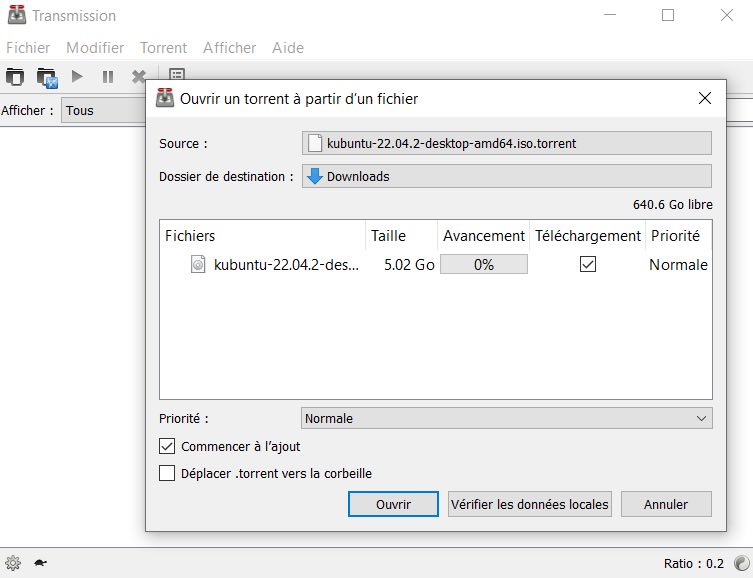
Une fois mon .torrent ouvert, le lancement du téléchargement de ma distribution se fait directement. Étant donné qu’il s’agit d’un fichier populaire, c’est normal que je trouve directement des gens qui me partagent le fichier. Cependant, ce n’est pas lié au client BitTorrent que vous utilisez, mais bien à la popularité du fichier torrent.
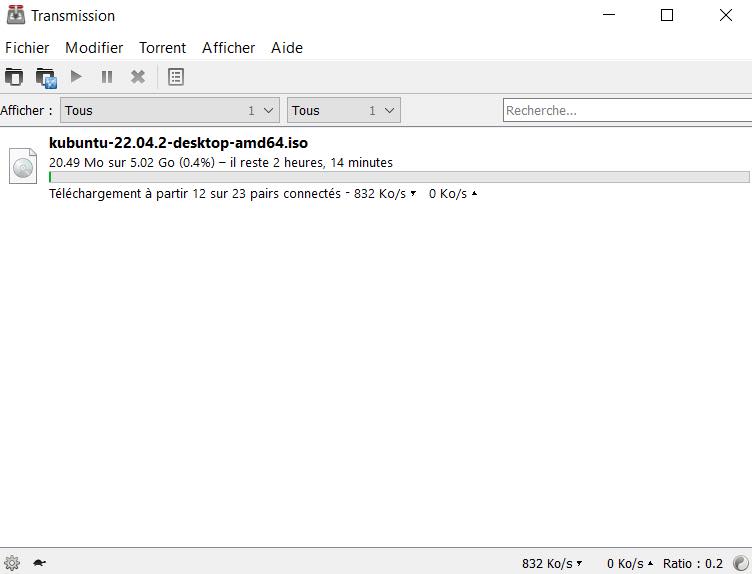
Dernier point que je voulais aborder, et c’est bien pour ça que j’aime le client BitTorrent de Transmission, c’est qu’il est ultra léger. Pour une fois, que j’utilise Windows, voici à quoi ça ressemble. La consommation est vraiment très faible pour le téléchargement d’un .torrent tout ce qu’il y a de plus classique.
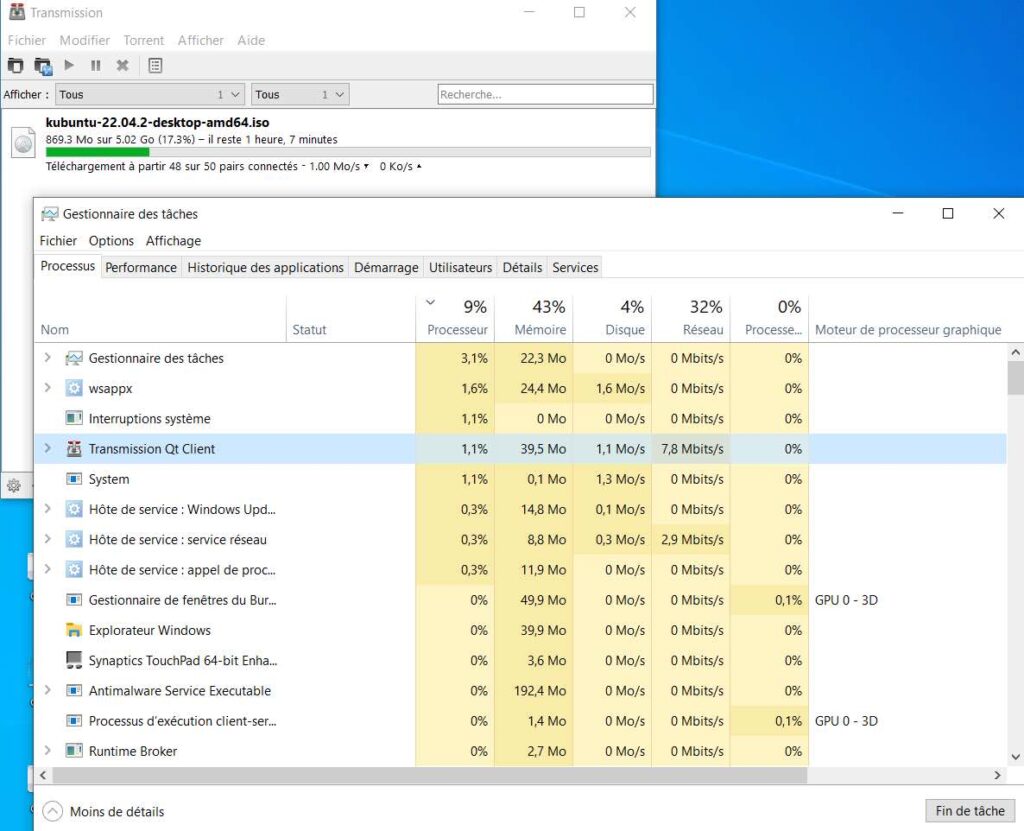
Vous pouvez faire le test et vous verrez que certains autres clients BitTorrent sont de vrais usine à gaz par rapport à transmission. Si comme moi la seule chose que vous lui demandez, c’est de télécharger entourant sans avoir besoin d’autres fonctionnalités particulières, Transmission est fait pour vous.
Ma conclusion sur le client BitTorrent Transmission
Oui, j’ai bien utilisé un client torrent pour télécharger une distribution Linux et pas autre chose, dans un cas réel en plus. J’en avais vraiment besoin cette fois-ci et ça faisait longtemps que je n’avais pas sorti Transmission, mais cette fois pas le choix. Au moins, j’ai pu récupérer mon ISO sans problème. Je vais vous faire prochainement un tutoriel pour créer une clé USB d’installation d’un système d’exploitation de votre choix. Mais si vous avez déjà Windows d’installé oubliez surtout pas de récupérer votre clé produit avant de formater, même si vous ne comptez plus utiliser Windows.
Pour ma part, je vais continuer à encore utiliser longtemps Transmission car le logiciel est très suivi et souvent mise à jour, on peut suivre ca sur le GitHub officiel. Il est très léger et c’est ce que j’apprécie le plus chez lui. Il fait ce que je lui demande. Rien de plus. Il fonctionne sur presque tout les systèmes d’exploitations et propose des options pratique qui seront largement suffisant pour la plupart des utilisateurs. Si vous cherchez un client BitTorrent performant, je sais que qBittorrent et Deluge existent, mais je préfère largement Transmission qui a fait ses preuves de mon côté. Dernier détail, il est bien évidemment compatible avec les liens Magnet qui ne nécessite même plus d’avoir besoin de télécharger un fichier .torrent. Et vous vous utilisez quoi comme client BitTorrent du coup ?


rtorrent/rutorrent exclusivement pour ma part 🙂 Transmission deviens vite lourd et problématique quand il commence a y avoir une quantité de torrent.